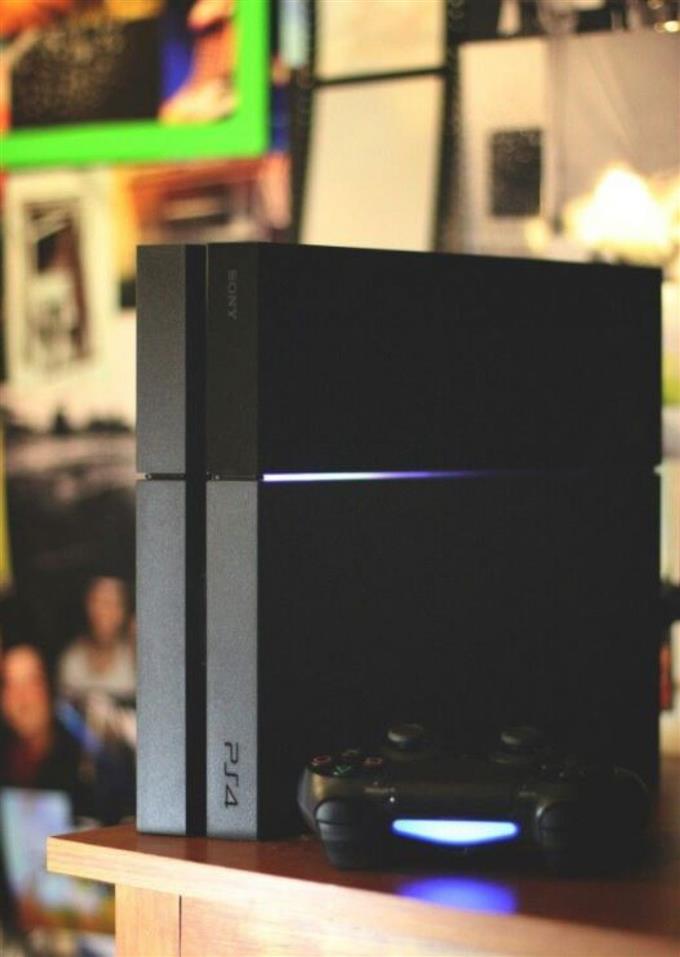Одной из распространенных ошибок, с которыми сталкиваются многие геймеры PS4 на своей консоли, является ошибка CE-34878-0. Если вы ищете решение этой проблемы, эта статья может вам помочь. Узнайте, каковы причины этой проблемы и как ее лучше решить ниже..
Причины ошибки PS4 CE-34878-0
Ошибка CE-34878-0 может возникнуть из-за ряда факторов. В большинстве случаев эта ошибка вызвана повреждением жесткого диска или жесткого диска, но она также может отображаться случайным образом в некоторых других ситуациях. Давайте обсудим каждую из причин этой проблемы.
Устаревшая или поврежденная прошивка PS4.
Многие пользователи PS4, которые не регулярно обновляют микропрограмму своей консоли, получают эту ошибку. Некоторые новые игры имеют тенденцию вызывать этот код, если прошивка не обновлена. Если вы играете только на PS4 в автономном режиме и у вас появляется ошибка, вы хотите подключить консоль к Интернету и загрузить обновление программного обеспечения напрямую..
Поврежденный, поврежденный или несовместимый жесткий диск (HDD).
Во многих зарегистрированных случаях этой ошибки упоминалось, что жесткий диск был заменен или заменен до появления проблемы. В других случаях поврежденный жесткий диск также может вызвать проблему. Если в настоящее время на вашем PS4 установлен новый жесткий диск, вы можете рассмотреть возможность повторного использования старого жесткого диска, чтобы выяснить, решит ли это проблему. В противном случае вам следует устранить неполадки жесткого диска, чтобы убедиться, что он совместим с вашим PS4.
Сетевой глюк.
В некоторых редких случаях медленное или прерывистое сетевое соединение может привести к сбою системы PS4 и появлению ошибки. Вы должны попытаться выяснить, есть ли какие-либо проблемы с сетью на вашем конце, или если есть проблема с серверами в сервисах PlayStation.
Другие проблемы с оборудованием.
Помимо неисправного жесткого диска, сбой другого оборудования может также вызвать ошибку. В зависимости от состояния вашего PS4 ошибка может быть признаком все еще неизвестной аппаратной проблемы, или это может быть результатом полного отказа системы.
Решения для исправления ошибки PS4 CE-34878-0
Исправление ошибки PS4 CE-34878-0, как правило, легко выполняется многими игроками, поэтому мы надеемся, что у вас все будет так же. Узнайте, что нужно сделать, чтобы решить эту проблему, следуя приведенным ниже решениям..
- Перезагрузите PS4.
Если причина вашей проблемы CE-34878-0 незначительная или временная, перезагрузка консоли может быть легко решена.
Перезагрузите консоль, выполнив ее сначала на своем контроллере. Кроме того, вы можете попробовать нажать и удерживать кнопку питания впереди, чтобы перезагрузить систему.
Если он не отвечает, отключите его от сетевой розетки или удлинителя и подождите около 1 минуты, прежде чем снова включить его..
- Установите обновления игры и системы.
Если ошибка CE-34878-0 возникает, когда вы пытаетесь играть или загрузить только определенную игру, убедитесь, что вы установили самое последнее обновление для игры.
Последние обновления для игр и встроенного программного обеспечения консоли должны выполняться автоматически, если ваш PS4 регулярно подключен к Интернету. Игры, в которых есть онлайн-компонент, обычно не позволяют запускать игру, если вы не обновляете ее. То же самое верно, если системное программное обеспечение не обновлено.
Все, что вам нужно сделать, это установить обновление.
Если вы хотите использовать консоль только в автономном режиме, вы можете рассмотреть автономное обновление PS4.
- Отключить функцию распознавания лиц.
Если ваша консоль подключена к камере, попробуйте отключить функцию распознавания лиц и перезапустить PS4 после этого. Некоторые пользователи считают это решение эффективным для исправления этой ошибки CE-34878-0.

- Вручную измените настройки дисплея консоли.
Некоторые пользователи сообщают, что ручное изменение разрешения на другое, отличное от того, которое вы используете, решает эту проблему. Это может быть вызвано ошибкой с возможностью отображения PS4.
Чтобы изменить разрешение PS4:
-Перейдите в настройки
-Выберите звук и экран.
-Выберите настройки вывода видео.
-Выберите разрешение.
-Выберите предпочитаемое разрешение.
Если проблема не исчезнет после изменения разрешения, вы можете вернуться к разрешению по умолчанию (обычно 1080p).
- Устранить неполадки жесткого диска.
Мы знаем, что оригинальный жесткий диск на многих устройствах PS4 действительно ограничен, учитывая огромное пространство для установки, необходимое для многих игр. Если вы недавно обновили жесткий диск, но вместо этого обнаружили CE-34878-0, попробуйте переустановить оригинальный жесткий диск, чтобы выяснить, является ли причиной новый..
Как только вы подтвердите, что проблема вызвана новым жестким диском, убедитесь, что вы переформатировали его в соответствии со стандартами FAT, FAT32 или exFAT. Это те, которые поддерживаются PS4.
Чтобы PS4 мог читать жесткий диск без проблем, вы можете переформатировать его на своей консоли. Убедитесь, что вы используете кабель USB 3.0 (если вы пытаетесь подключить внешний жесткий диск), а не стандартный, но более медленный кабель USB.
Для форматирования:
-Перейдите в настройки
-Выберите устройства.
-Выберите USB Storage Devices и выберите внешний жесткий диск.
-Выберите «Формат расширенного хранилища» и нажмите X.
-Выберите Далее и нажмите X.
-Выберите Формат и нажмите X.
-Выберите Да и нажмите X.
-Выберите Okay и нажмите X.
- Перестройте базу данных консоли.
Если вы уже отформатировали жесткий диск с использованием PS4, но ошибка CE-34878-0 продолжает появляться, следующее, что вы хотите сделать, это попытаться восстановить базу данных. Вы также можете сделать это, даже если вы не меняли оригинальный жесткий диск вообще.
-Полностью выключить PS4.
-Когда консоль полностью выключена, нажмите и удерживайте кнопку питания на передней панели PS4, пока не услышите два звуковых сигнала..
-Отпустите кнопку питания после второго звукового сигнала, который должен появиться примерно через семь секунд после первого звукового сигнала..
-Подключите контроллер к консоли с помощью USB-кабеля, затем нажмите кнопку PlayStation.
-В меню Безопасный режим выберите Вариант 5 [Перестроить базу данных].
- Возврат настроек прошивки к настройкам по умолчанию (сброс настроек к заводским).
Если вы используете оригинальный жесткий диск, но ошибка CE-34878-0 появляется, когда вы играете в игру или когда вы пытаетесь загрузить систему, попробуйте проверить, можно ли восстановить заводские настройки консоли. Существует два способа выполнить сброс до заводских настроек через меню «Настройки» или через безопасный режим..
Мы предлагаем вместо этого перейти в безопасный режим, как при перестройке базы данных, но вместо выбора варианта 5 выберите Вариант 7 (инициализация PS4 / переустановка системного программного обеспечения).
Получить помощь от Sony.
В неудачной ситуации, когда вы не сможете найти решение этой проблемы с вашей стороны, вам следует обратиться в Sony или обратиться в местный сервисный центр за помощью..
Получите помощь от нас.
Возникли проблемы с вашим телефоном? Не стесняйтесь обращаться к нам, используя эту форму. Мы постараемся помочь. Мы также создаем видео для тех, кто хочет следовать визуальным инструкциям. Посетите наш канал Androidroid Youtube для устранения неполадок.